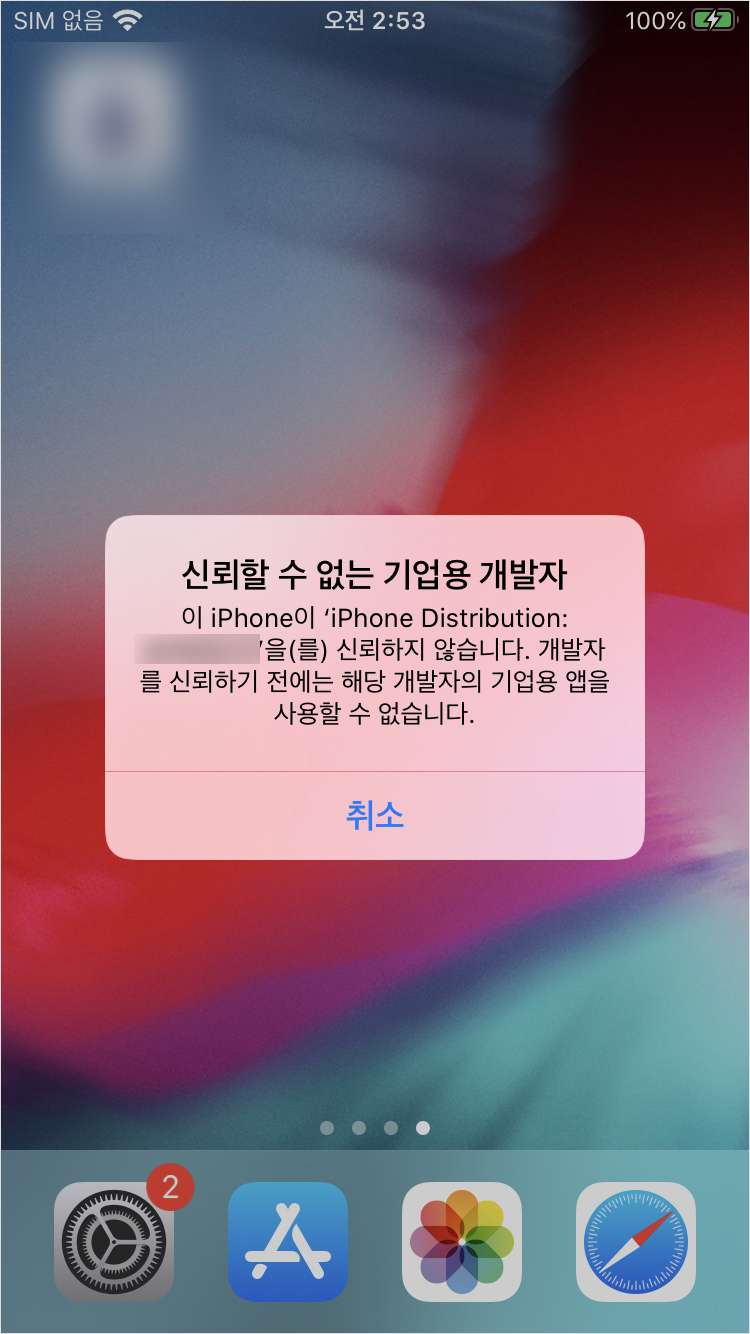Objective-c에서 char* (const char*)와 NSString 간 변환 방법입니다. Unity와 iOS 간 호출할 때 변환해서 사용했습니다. 아래 방법으로 변경해서 보내지 않는 경우, 인코딩이 깨지는 문제가 있었어요 char* -> NSString const char *c = "test"; NSString *s = [NSString stringWithUTF8String:c]; NSString -> char* NSString *s = @"test"; const char *c = [s UTF8String];